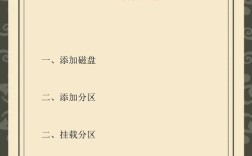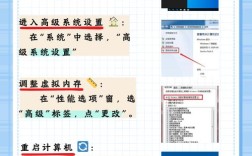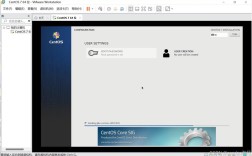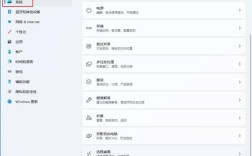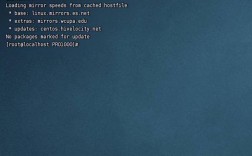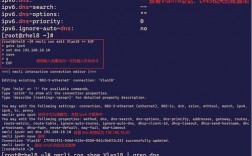在数字化时代,硬盘分区是优化计算机存储管理的一种有效方式,通过对硬盘进行合理分区,不仅可以有效地组织数据,还能提升系统的运行效率和数据安全性,下面将详细探讨如何对硬盘进行分区,并分析不同分区方法的特点和适用场景:
1、Windows内置磁盘管理工具分区
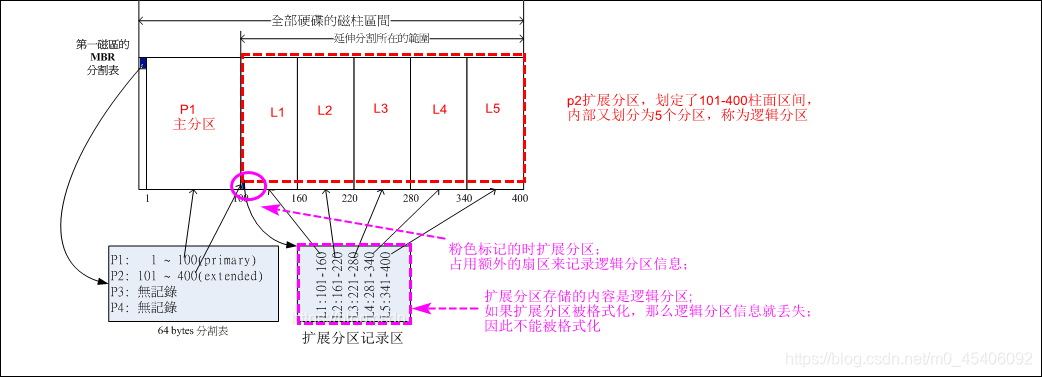
操作步骤:通过搜索“磁盘管理”进入工具界面,选择未分配的磁盘空间,右键点击“新建简单卷”,按指导完成设置,此过程中,用户可以自定义分区大小、分配驱动器号及设置卷标。
特点与优势:这种方法直接使用Windows内置功能,无需下载第三方软件,操作简单且足够安全,适合需要快速完成基础分区的用户。
2、使用傲梅分区助手进行分区
操作步骤:需下载并安装傲梅分区助手,通过该软件界面,用户可以选择磁盘、创建/调整分区、格式化或分配驱动器号等。
特点与优势:相较于Windows内置工具,傲梅分区助手提供了更多的自定义选项和高级功能,如扩展NTFS分区而不影响数据,支持多种文件系统等,适用于需要更灵活操作和高级功能的用户。
3、使用DiskGenius进行分区
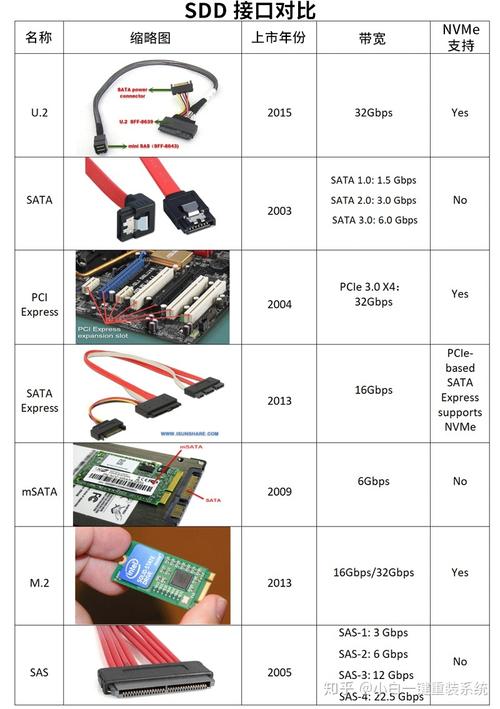
操作步骤:下载并安装DiskGenius软件,启动后选择目标硬盘,可以通过“新建分区”、“删除分区”、“调整分区大小”等功能进行操作,DiskGenius还提供数据恢复及备份功能。
特点与优势:DiskGenius提供了直观的用户界面和丰富的功能,包括分区表错误检查与修复、恢复丢失的分区等,适合需要细致管理和高数据安全要求的用户。
4、启动PE系统的DiskGenius分区
操作步骤:通过制作一个PE启动盘来启动电脑,然后在PE环境下运行DiskGenius进行分区,这种方法可以在不进入操作系统的情况下对硬盘进行操作。
特点与优势:特别适合在系统无法正常启动或需要进行大规模硬盘管理时使用,由于是在PE环境下操作,可以避免操作系统层面的限制和干扰。
结合以上信息,硬盘分区不仅是计算机使用中的一项基础技能,也是提升数据管理效率和安全性的有效手段,通过选择合适的分区方法和工具,用户可以根据个人需求实现硬盘空间的最优化配置。
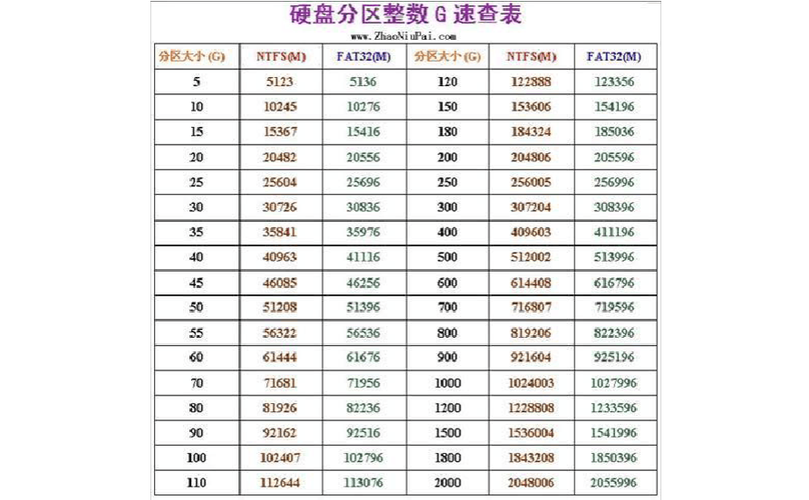
接下来是两个相关问答FAQs,旨在进一步解答硬盘分区中可能遇到的问题:
1、问:硬盘分区会影响硬盘寿命吗?
答:不会,硬盘分区是通过软件层面对存储空间的逻辑划分,并不影响硬盘本身的物理性质,不过,频繁地创建、删除或调整分区可能会导致硬盘上的写入操作增多,间接影响硬盘寿命,建议在必要时进行分区操作,并谨慎规划分区策略。
2、问:如果分区后不满意,可以恢复分区前的状态吗?
答:可以,使用如DiskGenius等工具,在分区操作前创建硬盘的完整镜像备份,如果在分区后不满意,可以使用备份恢复至分区前的状态,一些高级分区工具也提供“撤销操作”功能,方便用户回退至之前的状态。
归纳而言,硬盘分区是一项重要的计算机维护技能,通过正确的工具和方法,可以有效提高数据管理效率和保护数据安全。